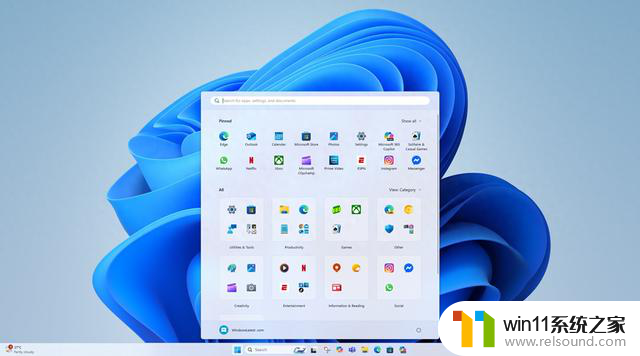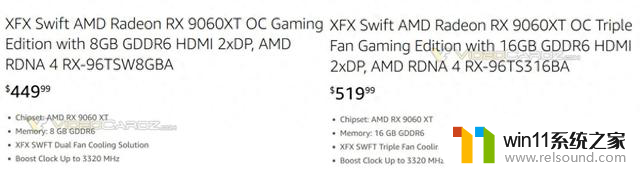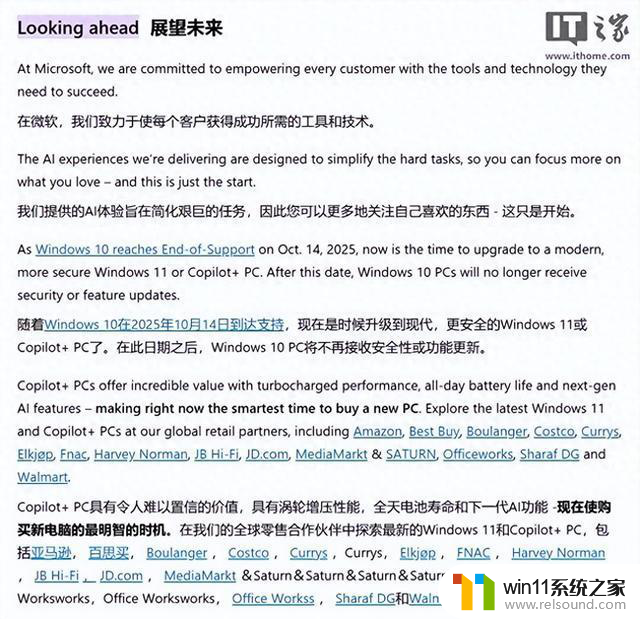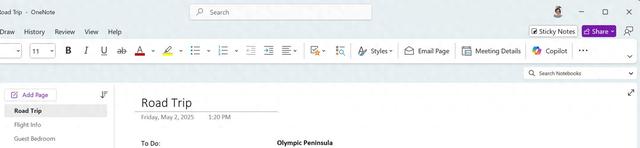蓝牙放歌卡顿怎么解决 蓝牙音箱连接后音乐播放卡顿怎么处理
在日常生活中,我们经常会遇到蓝牙音箱连接后音乐播放卡顿的情况,这种情况给我们的音乐享受带来了困扰,为了解决这一问题,我们可以尝试一些方法来改善蓝牙音箱的连接质量,比如调整音箱与设备之间的距离、避免干扰信号的物体等。同时也可以尝试升级蓝牙音箱的固件或者重置蓝牙连接来解决音乐播放卡顿的情况。希望通过这些方法,能够让我们享受更加流畅的音乐体验。
步骤如下:
1.针对蓝牙与WiFi信号之间产生的干扰问题,可以通过将WiFi信道进行更改或只启用5Gwifi的方式来避免。

2.如图所示,我们可以在路由器Wifi设置界面中,将2.4GWifi关闭,只使用5GWiFi来解决此类问题。
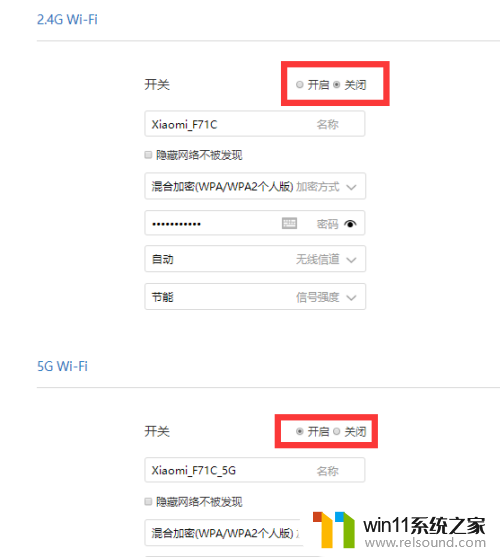
3.当然,也可以通过更改信道的方法来减少蓝牙信号与WiFi信号之间的干扰。如图所示:
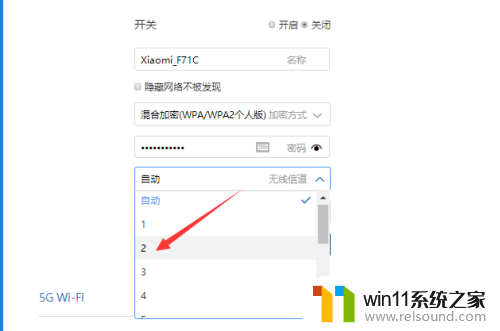
4.在此需要特别说明一点,针对手机连接车载蓝牙音箱后。因听歌曲过程中接打电话或语音造成的声音卡顿问题,可以通过重新连接蓝牙操作来解决。

5.对于蓝牙音箱出现的声音卡顿问题,除了信号本身太弱之外,更多的原因 有关蓝牙的设置不当造成的。
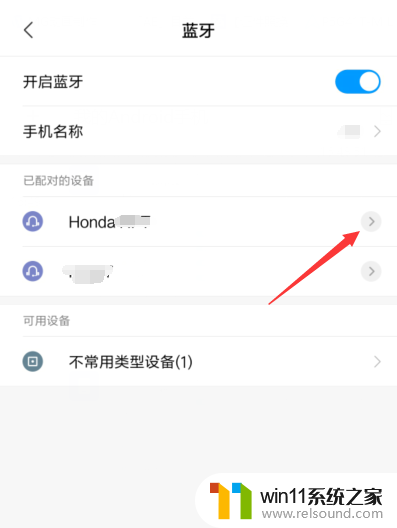
6.如图所示,在蓝牙设置界面中。需要同时勾选如图所示的几个选项,这样才能确保蓝牙音箱的正常使用。
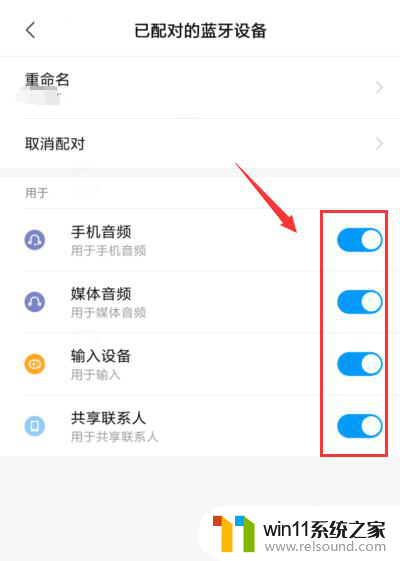
以上是解决蓝牙播放卡顿问题的全部内容,如果还有不清楚的用户,可以参考以上小编提供的步骤进行操作,希望对大家有所帮助。